Hướng dẫn tạo administrator thứ hai trong ESET Remote Administrator
Vấn đề:
- Hướng dẫn tạo administrator thứ hai trong ESET Remote Administrator (ERA).
- Chúng ta cần tạo một người dùng mới và cấp quyền truy cập cho người dùng đó như quyền của một administrator.
- Chúng ta không thể thực hiện được bất kì task ERA nào bởi vì tùy chọn bị vô hiệu hóa. Vì vậy cần tạo quyền administrator thứ hai cho trường hợp này.
- Sauk hi cài đặt ERA 6.5 trở lên, không có quyền truy cập được xác định và administrator là người dùng duy nhất có quyền trong hệ thống. Chúng ta cần tạo người dùng thứ hai có tất cả quyền truy cập như administrator.
Giải quyết:
Tạo tất cả quyền truy cập cho administrator thứ hai.
1. Mở ESET Remote Administrator Web Console (ERA Web Console) và tiến hành login tài khoản ERA Web Console.
2. Tại giao diện Web Console, chọn tab Admin →Access Rights →Permission Sets →New.
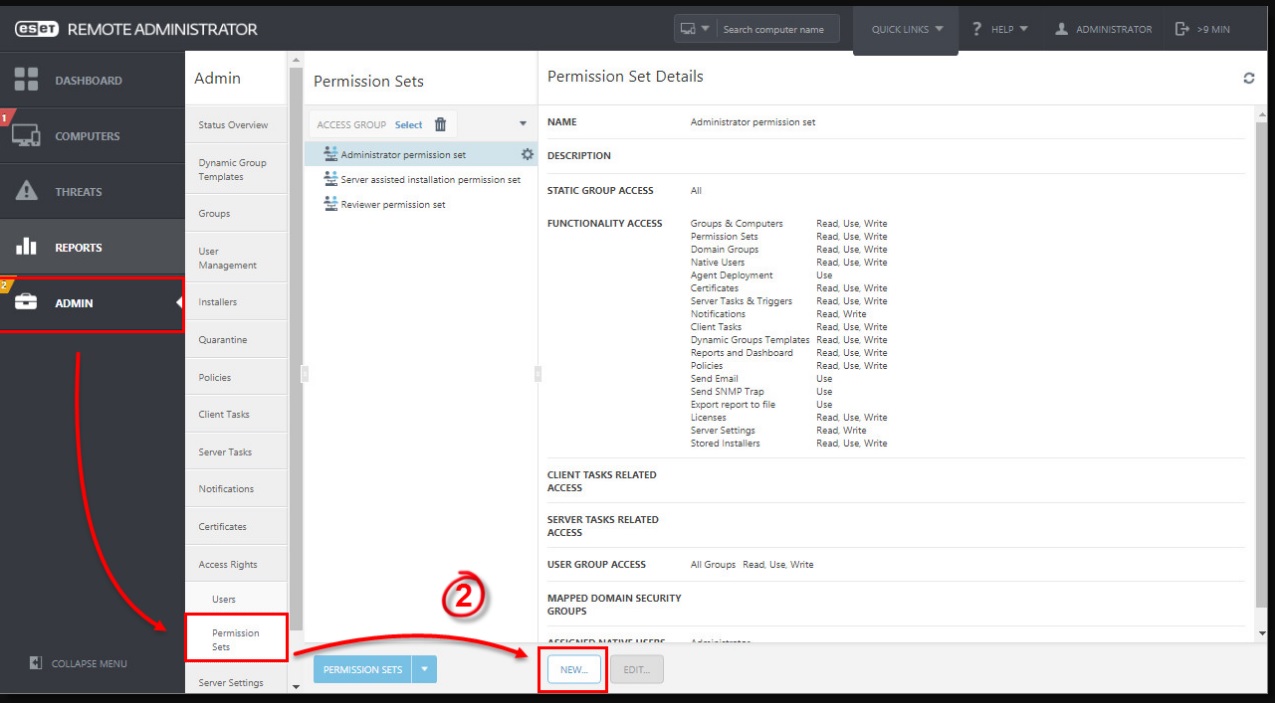
3. Nhập tên cho tất cả quyền truy cập mới vào trường Name. Nhập mô tả vào trường Description.
4. Mở rộng mục Static Groups và chọn Add Static Group.
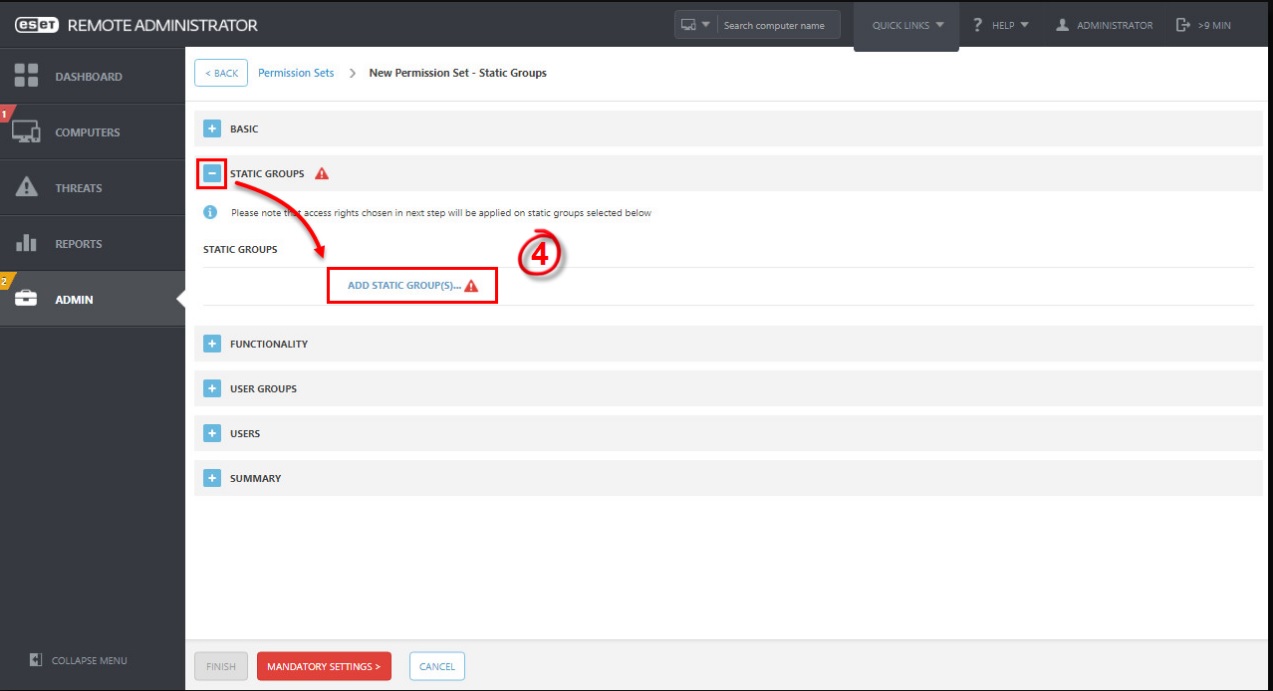
5. Chọn All Static Group và chọn OK.
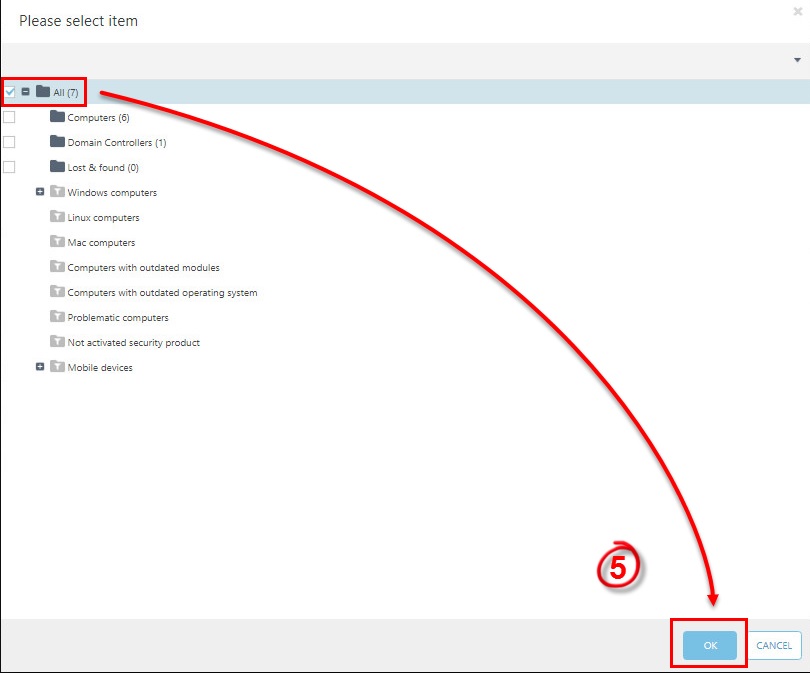
6. Mở rộng mục Functionality và chọn Grant All Functionality Full Access, sau đó tích chọn quyền Read, Use và Write cho tất cả mục dưới trường Grant Functionality.
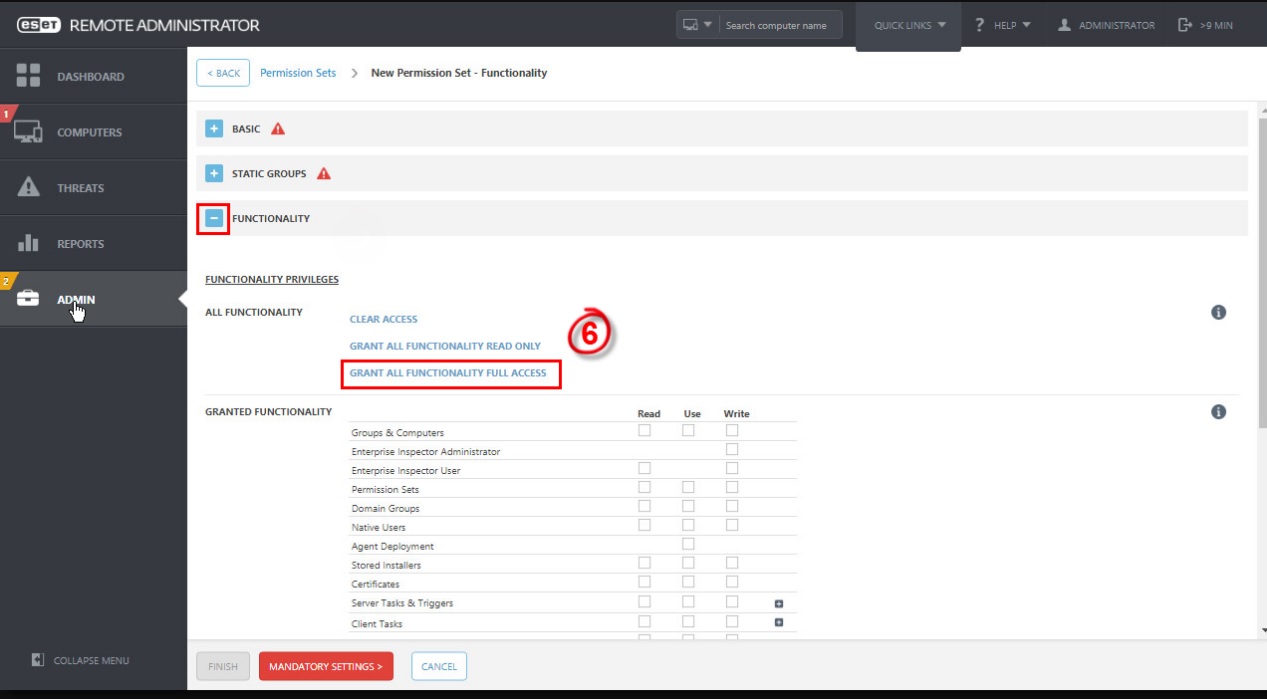
7.Chọn Finish để lưu lại.
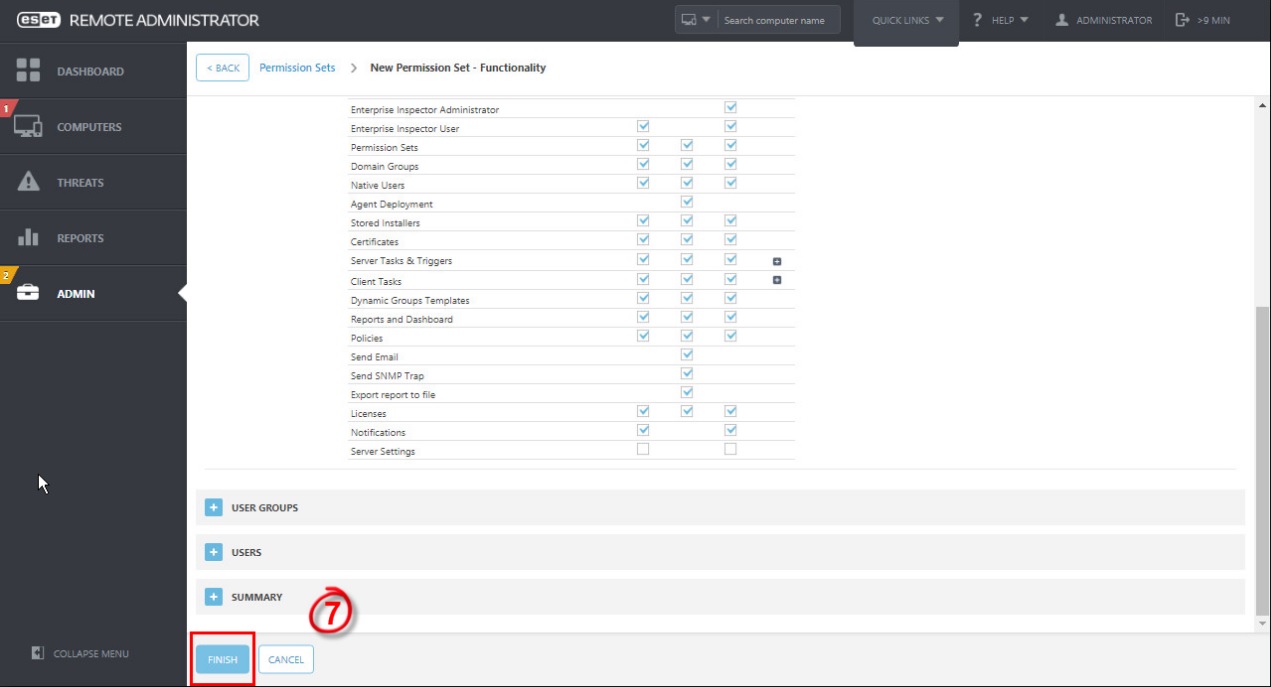
Tạo người dùng mới và cấp quyền administrator.
Tạo người dùng quản trị thứ hai và giữ các thông tin xác thực cho tài khoản quản trị chính để luôn có một tài khoản có toàn quyền quản lý tất cả những người dùng khác.
1. Tại giao diện Web Console, chọn tab Admin →Access Rights →Users →New.
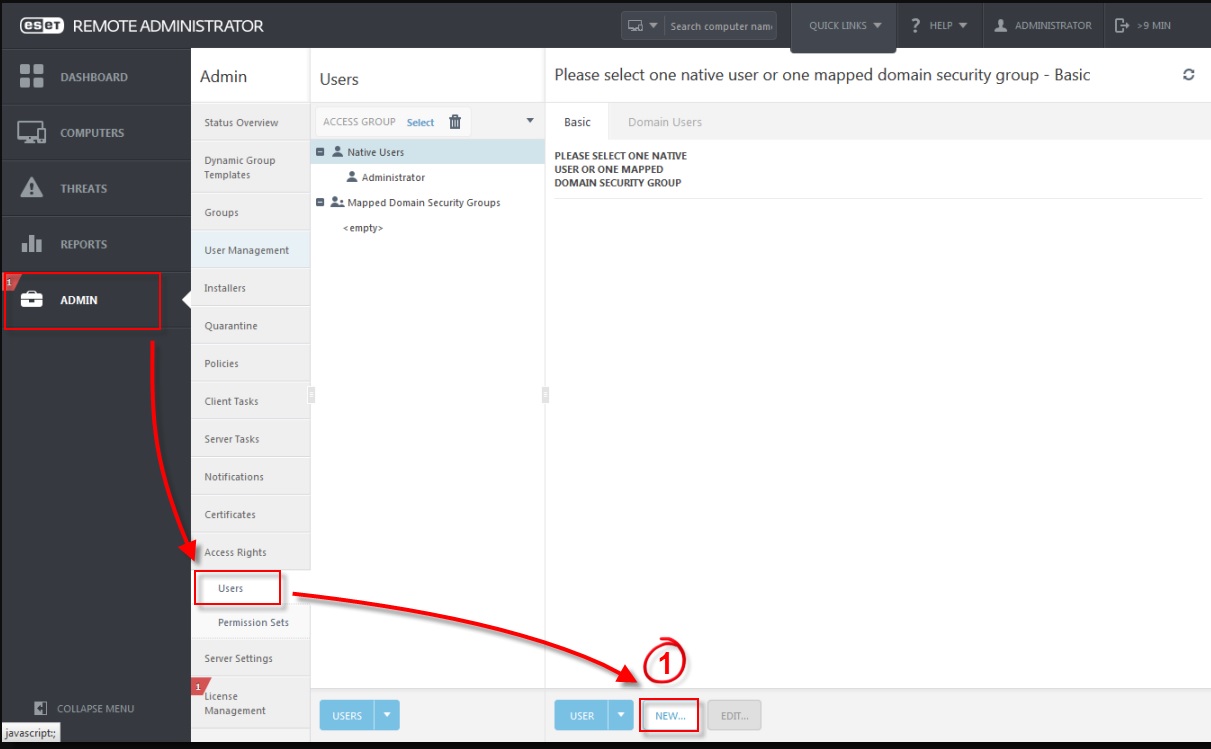
2. Mở rộng mục Basic, tại mục user nhập tên cho tất cả quyền truy cập mới cho người dùng mà chúng ta đã đặt tên ở bước 1.(Lưu ý: Tên chúng ta nhập ở bước 2 phải khớp với tên chúng ta tạo ở bước 1). Sau đó chọn Select tại mục Home Group.
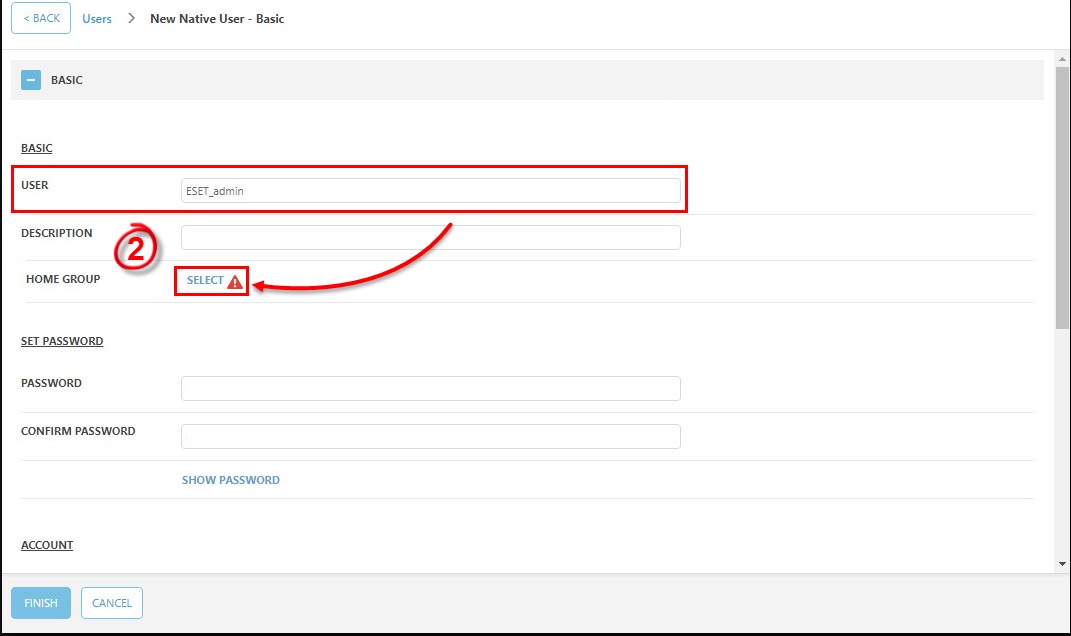
3. Chọn All group và chọn OK.
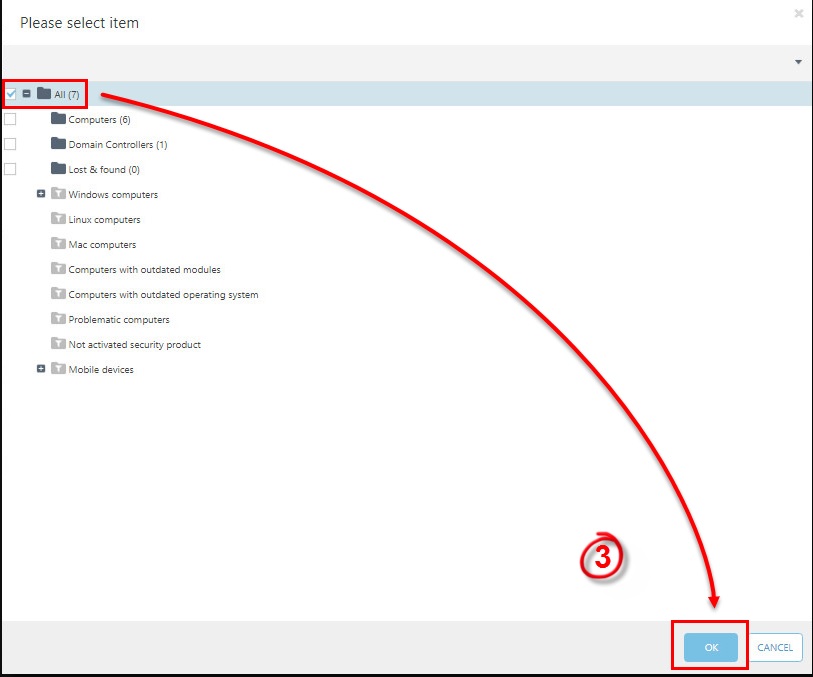
4. Tại mục Set Password, chúng ta nhập mật khẩu vào trường Password và xác nhận lại mật khẩu tại trường Confirm Password.
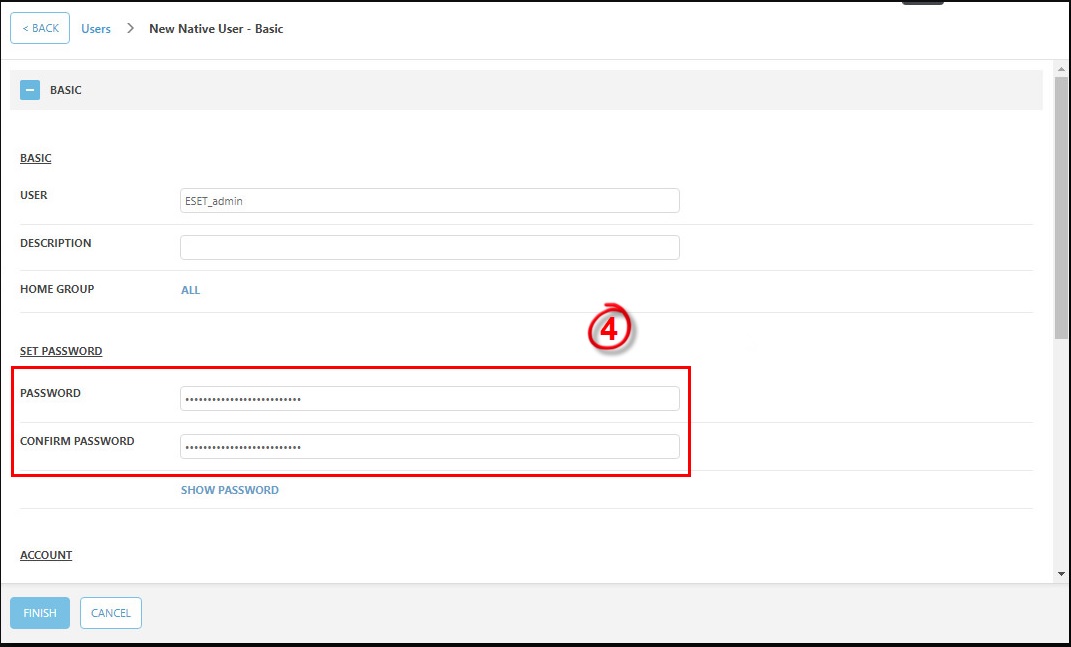
5. Mở rộng mục Permission Sets. Tích chọn vào tên cho tất cả quyền truy cập mới mà chúng ta đã tạo ở bước 1.
6. Chọn Finish để tạo administrator thứ hai. Sau khi tạo administrator thứ hai, chúng ta có thể thực hiện bất kì task ERA nào trong ESET Knowledbase khi đăng nhập với quyền của người dùng này.
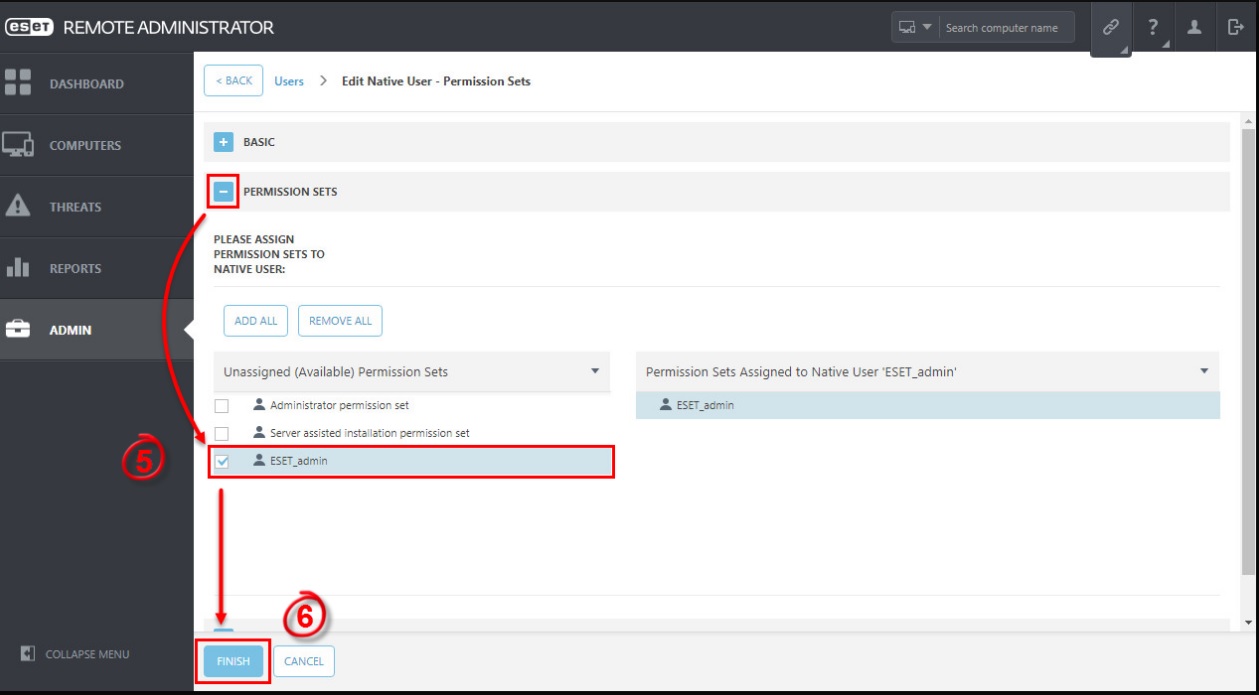
Quốc Toàn – Pacisoft Vietnam
Nguồn: PACISOFT.vn | PACISOFT.vn


